Miks minu Slacki profiilipilti ei kuvata? – TechCult
Miscellanea / / May 26, 2023
Kui soovite teada, miks teie profiilipilti Slackis ei kuvata, võib selle põhjuseks olla ühenduse probleemid või brauseri tõrge. See võib juhtuda ka vale pildi suuruse, eraldusvõime või failitüübi tõttu. Niisiis, uurime, mis võib selle probleemi põhjustada ja kuidas seda probleemi lahendada.
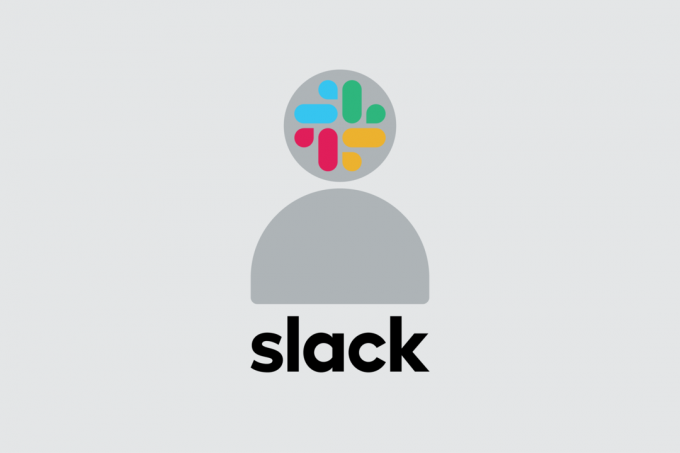
Sisukord
Kuidas lahendada probleemi, mille profiilipilt ei kuvata
Slack on platvorm, kus inimesed saavad mitme ülesande täitmisel teha koostööd ühe meeskonnana. Profiilipilt on sellel platvormil teie identiteedi oluline osa. Kui teie profiilipilti ei kuvata või probleem ei laadita üles, lugege edasi, miks nii ja kuidas seda parandada.
Kiire vastus
Proovige üles laadida teine pilt, tagades õige pildivormingu. Samuti saate Slacki rakendust värskendada, järgides allolevaid juhiseid.
1. Käivitage Loid rakendust ja klõpsake nuppu hamburgeri ikoon.
2. Kliki Abi valik.
3. Seejärel valige Kontrolli kas uuendused on saadaval.
4. Kui saadaval on uusi värskendusi, taaskäivitage rakenduse värskendamiseks.
Miks Slack minu profiilipilti ei näita?
Lõdva profiilipildi mitte kuvamisel võib olla mitu põhjust. Vaatame mõningaid selle võimalikke põhjuseid.
- Nõrk Internet: Kui teil on probleeme Slacki profiilipildi vaatamisega, ei pruugi teie Interneti-ühendus olla piisavalt tugev. Kui teie ühendus on ebapiisav, võib profiilipilti laadida aeglaselt või üldse mitte laadida. Selle põhjuseks võib olla aeglane ühenduse kiirus, nõrk signaal või ebastabiilne ühendus.
- Vale fotovorming: Võimalik, et profiilipilt, mida te Slackis ei näe, on tingitud sellest, et see ei vasta Slacki kriteeriumidele. Slackil on profiilipiltide failitüüpide ja suuruste spetsifikatsioonid. Kujutist ei kuvata Slackis, kui see ei vasta nendele spetsifikatsioonidele.
- Rakenduse tõrge: Teiseks põhjuseks võivad olla rakenduse vead ja tõrked, mis võivad takistada teil oma profiilipilti kuvamast. Profiilifotot ei pruugi mõnikord korralikult laadida, mis takistab rakendusel seda kuvamast.
- Aegunud rakendus: Muret teeb ka aegunud rakendus; kui teil on probleeme oma profiilipildi vaatamisega Slackis, võib selle põhjuseks olla vananenud tarkvara.
- VPN: Profiilipiltide laadimine Slackis ei pruugi korralikult toimida, kui teie seade kasutab VPN-i. VPN-id võivad katkestada ühenduse Slacki serveriga, takistades profiilipiltide kuvamist.
Mõnel põhjusel on Slacki kasutajate jaoks ülioluline oma profiilipiltide kuvamine. Esimene eelis on see, et see muudab teie meeskonnaliikmete üksteise äratundmise lihtsaks ja kiireks. Võimalus anda nimele nägu, kui kellegi nime kõrval on pilt, soodustab töökaaslaste seotuse ja kuuluvuse tunnet. Profiilifoto kasutamise lisaeelis on see, et see võib teie vestlusi isikupärastada ning muuta need huvitavamaks ja asjakohasemaks.
Murettekitav on aga see, kui profiilipilti ei kuvata. Niisiis, pärast selle põhjuste mõistmist, vaadake, kuidas saaksime parandada, kui profiilipilt ei kuvata.
Põhilised tõrkeotsingu sammud
Enne äärmuslike meetodite juurde asumist vaatame esialgseid ja põhilisi parandusi, mida peaksite proovima.
1. Interneti-ühenduse tõrkeotsing
Kui te ei näe oma profiilipilti, on esimene asi, mida teha, kontrollida Interneti-ühendust. See ei pruugi nõrga ühenduse tõttu laadida. Samuti peaksite proovima oma modemi või ruuteri lähtestada ja vaatama, kas see lahendab probleemi ja kas asjad on õigesti konfigureeritud. Siin on meie juhend sama kohta Võrguühenduse probleemide tõrkeotsing opsüsteemis Windows 10.

2. Taaskäivitage rakendus
Profiilipildi mitteilmumise probleemi saab mõnikord lahendada Slacki taaskäivitamisega. Rakendus laadib uuesti kõik andmed ja taaskäivitab kõik peatatud protsessid. Selle abil saab lahendada kõik probleemid, mis võivad takistada profiilipildi kuvamist. Slacki taaskäivitamine võimaldab ka programmil kontrollida saadaolevaid värskendusi, mis võivad aidata lahendada profiilipildi mitteilmumisega seotud probleeme.
3. Logige Slacki uuesti sisse
Teine võimalus proovida, kui kaks esimest meetodit ei tööta, on Slacki uuesti sisse logida. Välja- ja uuesti sisselogimine taaskäivitab kõik peatatud protsessid ning see võib aidata lahendada probleeme, mis võivad takistada profiilipildi kuvamist. Programm saab kontrollida ka muudatusi, mis võivad olla saadaval, kui Slacki uuesti sisse logite, mis võib samuti aidata lahendada probleeme, mis tulenevad profiilipildi mitteilmumisest.
1. meetod: taaskäivitage rakendus Slack
Profiilipildi mittekuvamise probleemi saab lahendada Slacki rakenduse sundsulgemisega. Kui profiilipilti ei laadita edukalt, proovige programmi sundida sulgema, et ühendus saaks lähtestada ja profiilipilti näha. Protsessi mõistmiseks lugege läbi meie juhend Kuidas lõpetada ülesanne Windows 10-s PC.

2. meetod: laadige üles teine pilt
Rakendus ei pruugi teie profiilipilti kuvada, kui see on kahjustatud või selle esmakordsest üleslaadimisest aegunud. Selle probleemi saab lahendada ja teie profiilipilti näidatakse õigesti, kui laadite üles uue profiilifoto. Kui profiilipilt on liiga väike või udune, saab probleemi lahendada suurema ja kõrgema eraldusvõimega pildi üleslaadimisega.
Loe ka:Mis on Slack Channel Analytics?
3. meetod: kasutage õiget pildivormingut
Veel üks lahendus, mida meeles pidada, on see, et kui soovite, et Slacki seda kuvaks, peate esmalt veenduma, et profiilipilt vastab Slacki kriteeriumidele. Profiilipildi maksimaalne failisuurus on 1 MB ja PNG- või JPG-vormingus. Samuti peaks pildi minimaalne eraldusvõime olema 192 x 192 pikslit ja maksimaalne eraldusvõime 1024 x 1024 pikslit.
4. meetod: tühjendage vahemälu andmed
Kui Slack ei kuva teie profiilipilti, võib vahemälu ja küpsiste tühjendamine aidata. Kui vahemälu ja küpsised kustutatakse, kustutatakse kogu veebibrauserist salvestatud teave, mis võib olla probleemiks. Kuna kõik muudatused võisid olla vahemälus alles, võib vahemälu ja küpsiste tühjendamine aidata tagada, et rakendus töötab tarkvara uusimas versioonis. Võite järgida meie juhendit tühjendage Windows 10 igat tüüpi vahemälu.

5. meetod: värskendage Slacki rakendust
Kui kasutate rakenduse aegunud versiooni, ei pruugi mitmed funktsioonid, sealhulgas profiilipildi näitamata jätmine, korralikult töötada. Võite veenduda, et kõik funktsioonid töötavad programmi uusimas versioonis ja kõik funktsioonid Probleemid, mis võivad olla põhjustatud rakenduse aegunud versioonist, saab lahendada, värskendades rakendus. Lisaks võib rakenduse värskendamine aidata tagada selle tõhusa toimimise, mis võib aidata tagada profiilipildi õige kuvamise.
1. Ava Slack rakendus.
2. Kliki hamburgeri ikoon Slacki rakenduse vasakus ülanurgas.
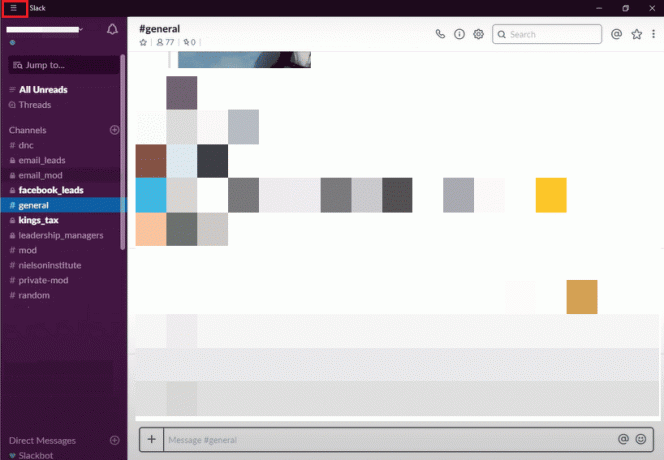
3. Kliki Abi ja valige Kontrolli kas uuendused on saadaval valik.
4. Seejärel klõpsake nuppu Värskenduse rakendamiseks taaskäivitage kui installitakse uued värskendused.
Loe ka:Kuidas Slacki tööruumist lahkuda
6. meetod: keelake VPN
Slacki ja serveri vaheline ühendus võib olla takistatud, kui kasutate VPN-i, mis takistab profiilipildi kavandatud kuvamist. VPN-i väljalülitamisel võite olla kindel, et nende vaheline ühendus ei katke ja profiilipilt kuvatakse nii, nagu ette nähtud. VPN-i keelamine võib samuti aidata tagada rakenduse tõrgeteta töö ja lahendada kõik probleemid, mis tulenevad profiilipildi mitteilmumisest. Siin on meie juhend kuidas VPN-i keelata.

7. meetod: installige Slacki rakendus uuesti
Nüüd, pärast nii paljusid meetodeid, kui ükski neist ei aidanud, proovige rakendus uuesti installida, et parandada profiilipilti, mida ei kuvata. Selle tulemusel lähtestatakse ühendus rakenduse ja serveri vahel, mis võib aidata tagada profiilipildi kuvamise. Rakenduse uuesti installimine võib samuti aidata veenduda, et see töötab korralikult, ja aidata lahendada profiilipildi mitteilmumisega seotud probleeme.
1. Ava Seaded rakendust arvutis, vajutades nuppu Windows + Ivõtmed koos.
2. Nüüd klõpsake nuppu Rakendused seadistus.
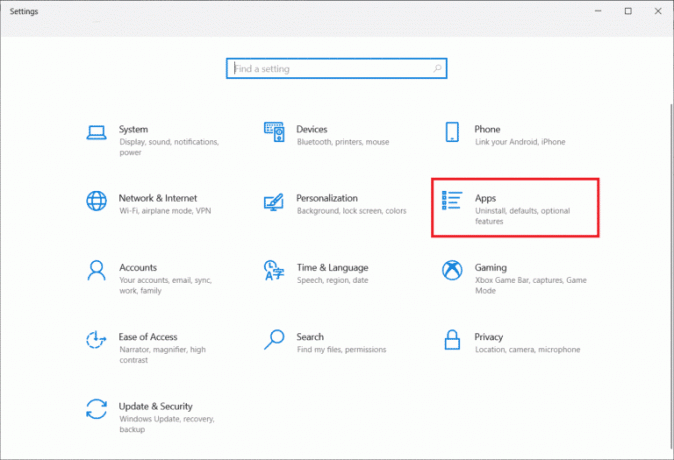
3. Järgmisena navigeerige ja klõpsake nuppu Loid rakendus ja valige Desinstalli.

4. Klõpsake nuppu Desinstalli hüpikaken protsessi kinnitamiseks.
1. Külastage Slacki allalaadimisleht.
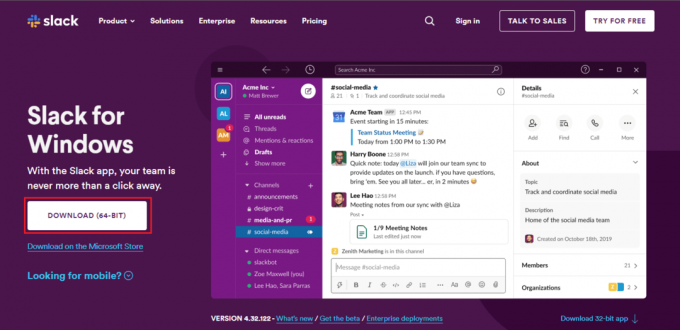
2. Kliki Lae alla valik.
3. Kui allalaadimine on lõppenud, topeltklõpsake ikooni SlackSetup.exe faili. Pärast installimist käivitub Slack automaatselt.
Loe ka:Kuidas luua Slacki kogukonda
8. meetod: võtke ühendust Slacki toega
Viimane võimalus pärast kõiki tõrkeotsingu meetodeid on teha võtke ühendust Slacki toega. Kui olete proovinud kõiki teisi võimalusi ja profiilipilti ikka ei kuvata, on tõenäoliselt tegemist serveripoolse probleemiga, mis tuleb lahendada. Saate kirjeldada probleemi ja pakkuda asjakohast teavet, mis võib selle lahendamisel kasulik olla, võttes ühendust klienditeenindusega. Et profiilifoto oleks korralikult näidatud.
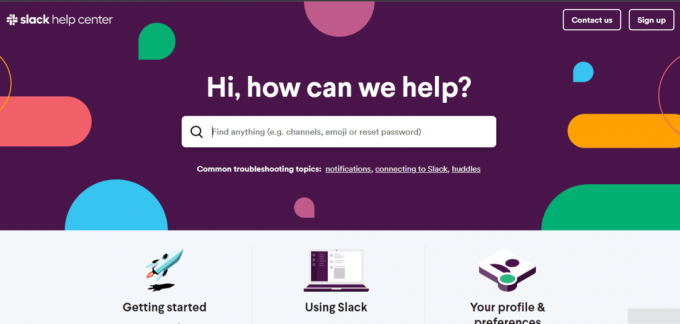
see on kõik. Loodame, et saame aidata teil paranduste tõrkeotsingut teha Lõdvat profiilipilti ei kuvata. Proovige ülaltoodud meetodeid ja andke meile allolevas kommentaaride jaotises teada, milline meetod teie jaoks töötas.
Elon on TechCulti tehnikakirjanik. Ta on kirjutanud juhendeid umbes 6 aastat ja käsitlenud paljusid teemasid. Talle meeldib käsitleda Windowsi, Androidiga seotud teemasid ning uusimaid nippe ja näpunäiteid.



